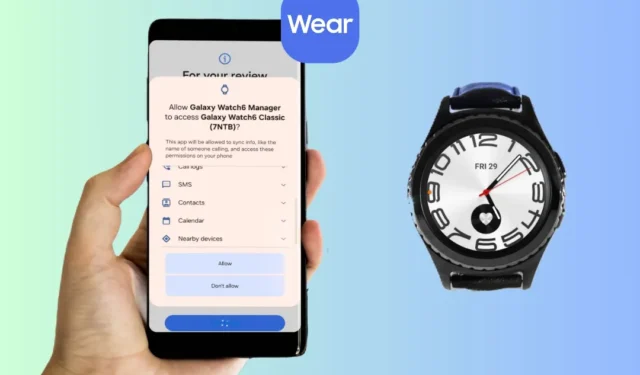
Така че сте готови да излезете на джогинг и решавате да проследите здравето си с помощта на вашия Galaxy Watch, но след това забелязвате, че той не се свързва с вашия Samsung Galaxy Phone. Това е гадно, но не го оставяйте да ви безпокои дълго. Samsung Galaxy Watch може да прекъсне връзката с вашия телефон по много причини. Ето какво да направите, когато Galaxy Watch не се свързва с вашия телефон Samsung Galaxy.
Преди да започнеш
- Рестартирайте часовника си – Можете да рестартирате своя Galaxy Watch, като задържите двата бутона, докато видите логото на Samsung да се появи на екрана на часовника ви.
- Рестартирайте телефона си – Едно просто рестартиране може да бъде спасител в ситуации като тази.
- Актуализирайте телефона си – Следващото нещо, което трябва да направите, е да актуализирате телефона си до най-новата версия тъй като тези софтуерни актуализации съдържат корекции на грешки за вашия телефон.
- Проверете за батерия – Уверете се, че вашият телефон Samsung Galaxy и часовниците Galaxy имат поне 25% батерия, преди да се опитате да се свържете, така че никое от вашите устройства да не изчезне между процеса на сдвояване.
- Актуализирайте часовника – Уверете се, че часовникът работи с най-новата версия на системния софтуер. Можете да проверите това, като отидете на Настройки и след това на Актуализация на софтуера на вашия Galaxy Watch.
1. Включете Bluetooth
Bluetooth трябва да е включен, за да свържете вашия телефон Samsung Galaxy с Galaxy Watch.
1. Включете Bluetooth в телефона си от Панел за бързи настройки.

2. По подобен начин можете също да включите Bluetooth във вашия Galaxy Watch от панела за бързи настройки. Плъзнете надолу от началния екран на часовника за достъп до панела за бързи настройки. След това намерете иконата на Bluetooth като плъзнете в списъка и я докоснете.

2. Изключете режима за пестене на енергия от вашия телефон и часовник
Енергоспестяващият режим ограничава функциите на вашия телефон и часовник до няколко ключови операции, сред които може също да деактивира връзката между вашия часовник Galaxy и телефон Galaxy. Трябва да помислите дали да деактивирате режима за пестене на енергия, за да установите гладка връзка между вашия телефон и часовник или да опитате отново, след като ги заредите до поне 25% батерия.
1. Можете да деактивирате режима за пестене на енергия на телефона си от панела Бързи настройки. Той е подчертан от икона на батерия с лист вътре.

2. За да деактивирате режима за пестене на енергия на вашия Galaxy Watch, плъзнете надолу за достъп до панела за бързи настройки и след това докоснете иконата на батерия.

Ако се притеснявате от изтощена батерия, научете начини за пестене на батерията на телефони Samsung Galaxy.
3. Изключете режима само за гледане
Режимът „Само гледане“ е най-добрият режим за пестене на батерията, който деактивира всяка друга услуга с изключение на циферблата. В този режим виждате само времето в цифров формат без каквото и да е фоново изображение. Освен това няма да имате достъп до нито едно от приложенията на часовника и функциите за проследяване на здравето. Така че, ако имате активиран този режим, тогава няма да можете да свържете своя Galaxy Watch с вашия телефон Samsung Galaxy.
За да деактивирате режима „Само за гледане“, заредете своя Galaxy Watch до поне 10% или можете също да натиснете и задържите бутона Начало ( бутон с червени акценти около него), докато видите логото на Samsung.
4. Изключете самолетния режим на вашия телефон и часовник
Самолетният режим деактивира всички радиоуслуги, когато е активиран в устройства. Това важи както за вашия телефон, така и за часовника. Следващата корекция е да деактивирате самолетния режим от вашия Galaxy Watch и вашия телефон Galaxy.
1. Използвайте панела за бързи настройки, за да изключите Самолетен режим от вашия телефон Samsung Galaxy.

2. По подобен начин може да бъде деактивиран от вашия часовник, като влезете в панела за бързи настройки и докоснете иконата на самолет. a>

5. Изключете Wi-Fi на часовника преди сдвояване
Няколко потребители съобщиха, че изключването на Wi-Fi на Galaxy Watch преди започване на процеса на сдвояване им е помогнало да сдвоят успешно. Да пробваме.
Можете да изключите Wi-Fi на вашия Galaxy Watch, като плъзнете надолу по началния екран. След това докоснете иконата за Wi-Fi, за да я включите или изключите.

6. Влезте в акаунта на Samsung
Вашият акаунт в Samsung управлява опциите за синхронизиране, настройките и други необходими данни между всички ваши устройства, свързани със Samsung. Следователно, ако влезете в акаунта си в Samsung с всичките си устройства Samsung като вашия телефон Galaxy, Galaxy Watch и Galaxy Buds, те работят по-добре.
Следователно трябва да помислите за влизане в акаунта си в Samsung на вашия телефон Galaxy, за да работи най-добре с вашия Galaxy Watch.
За да влезете в акаунта си в Samsung, отворете Настройки на телефона си и докоснете Акаунт в Samsung в горната част. След това следвайте инструкциите на екрана.

7. Разрешаване на разрешения за носимо приложение
Вашият Galaxy Watch и телефон работят най-добре с потока на приложението Wearable. Това важи и за всички разрешения, изисквани от приложението Wearable на вашия телефон за синхронизиране на данните между двете устройства. Следователно би било разумно да проверите за разрешения за приложението Wearable и да разрешите всички отказани разрешения.
1. За да проверите разрешенията за приложението Wearable, докоснете и задръжте върху иконата на приложението за достъп до плаващото меню и след това докоснете иконата за информация .

2. Докоснете Разрешения, след което вижте дали всички разрешения са разрешени. Ако забележите отказани разрешения, докоснете го и Разрешете разрешението.

8. Изчистете кеша за приложението за носене
Изчистването на кеша е известно, че изчиства грешки в приложенията, което също така помогна на много други потребители, които имат същия проблем с връзката между своите Galaxy Часовници и телефони Galaxy.
1. За да изчистите кеша за приложението Wearable, докоснете и задръжте иконата на приложението на телефона си за достъп до плаващото меню и след това докоснете иконата за информация< /span>.

2. Докоснете Съхранение и след това докоснете Изчистване на кеша. Това трябва да реши проблема.

3. Ако Galaxy Watch все още не може да се свърже с вашия телефон Galaxy, можете да обмислите изчистване на данните също.

9. Изчистете данните за Galaxy Watch Manager
Часовниците Galaxy се управляват от приложението Galaxy Watch Manager заедно с приложението Wearable. Както в случая с приложението Wearable, приложението за мениджър също може да има някои грешки, които могат да бъдат коригирани чрез изчистване на данните за него.
1. За да изчистите данните за Galaxy Watch Manager, отворете Настройки и докоснете < /span> и го докоснете. В нашия случай това е Galaxy Watch6 Manager.Galaxy Watch Manager. След това потърсете Приложения

2. Превъртете надолу и докоснете Съхранение. След това докоснете Изчистване на данните от долния ляв ъгъл на екрана.

10. Променете оптимизациите на батерията за приложението за носене
Оптимизирането на батерията, извършено от вашия телефон, определя колко често той затваря приложенията и програмите, работещи във фонов режим. Понякога тези оптимизации на батерията са твърде строги и затварят фоновите приложения, които използвате активно. Следователно трябва да промените оптимизациите на батерията за приложението Wearable да не се оптимизират.
1. За да промените оптимизациите на батерията за приложението Wearable, отворете информацията за приложението за Приложение за носене. След това преминете към Батерия.

2. Докоснете Неограничен, за да спрете оптимизациите на батерията. С тази промяна вашият Galaxy Watch също трябва да спре да прекъсва връзката с вашия телефон Galaxy.

11. Изчистете кеша за Digital Wellbeing
Цифровото благополучие оптимизира други приложения въз основа на вашите модели на използване и може да постави на пауза или да спре всяко приложение, което работи във фонов режим за твърде дълго време. Тъй като приложенията Wearable и Watch Manager работят на заден план през по-голямата част от времето, Digital Wellbeing може да го затвори, което води до прекъсване на връзката между часовника и телефона.
Възможно решение за тази ситуация е да изчистите кеша на приложението Digital Wellbeing.
1. За да изчистите кеша, отворете Настройки и потърсете Цифрово благополучие. След това докоснете опцията в секцията с приложения, за да отворите информацията за приложението.

2. Преминете към Съхранение в секцията Използване и докоснете Изчистване на кеша< /span>.

12. Нулирайте часовника, за да продължите
Ако сте опитали всяка корекция, изброена тук, и все още не можете да се свържете с вашия Galaxy Watch, тогава трябва да помислите за нулиране на вашия Galaxy Watch. След нулирането трябва лесно да можете да свържете часовника към вашия телефон Galaxy.
1. За да нулирате Galaxy Watch, плъзнете нагоре по началния екран на часовника, за да отворите Настройки. След това превъртете надолу до Общи.

2. Докоснете Нулиране, след което отново докоснете Нулиране< a i=5>. Имайте предвид, че това ще премахне всичките ви данни от часовника, включително вашите данни за проследяване и фитнес.

Свържете се с Galaxy Watch
Ако всичко върви добре, трябва да можете да се свържете с вашия Galaxy Watch с помощта на вашия телефон Samsung Galaxy. Но ако не, или някоя от стъпките е малко напреднала за вас, тогава трябва да се обърнете към Samsung Store и те трябва да ви помогнат.


Вашият коментар